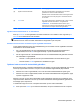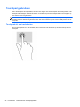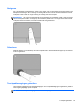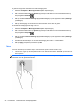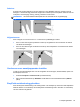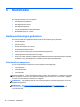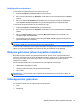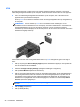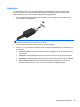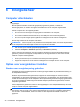User Manual - Linux
Table Of Contents
- Welkom
- Vertrouwd raken met de computer
- Netwerk
- Toetsenbord en aanwijsapparaten
- Multimedia
- Energiebeheer
- Computer uitschakelen
- Opties voor energiebeheer instellen
- Accuvoeding gebruiken
- Externe netvoeding gebruiken
- Schijfeenheden
- Externe kaarten en apparaten
- Geheugenmodules
- Beveiliging
- Back-up en herstel
- Computer Setup (BIOS) en Advanced System Diagnostics
- MultiBoot
- Problemen oplossen en ondersteuning
- Computer schoonmaken
- Specificaties
- Elektrostatische ontlading
- Index
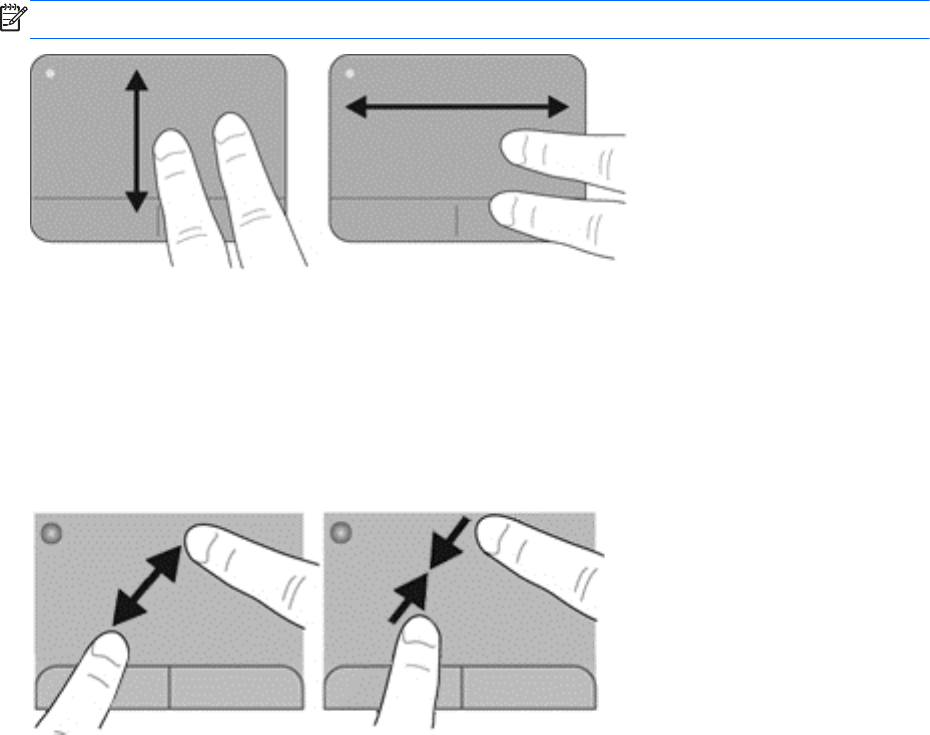
Schuiven
Schuiven kan worden gebruikt om op een pagina of in een afbeelding omhoog, omlaag of opzij te
bewegen. U schuift als volgt: plaats twee vingers iets uit elkaar op het touchpad en schuif ze over het
touchpad in een beweging omhoog, omlaag, naar links of naar rechts.
OPMERKING: de schuifsnelheid wordt bepaald door de snelheid van de vingerbeweging.
Knijpen/zoomen
Door te knijpen en te zoomen kunt u in- of uitzoomen op afbeeldingen of tekst.
●
Zoom in door twee vingers bij elkaar te houden op het gebied van de TouchPad en ze daarna
van elkaar af te bewegen.
●
Zoom uit door twee vingers uit elkaar te houden op de touchpadzone en ze daarna naar elkaar
toe te bewegen.
Voorkeuren voor aanwijsapparaten instellen
U past als volgt de instellingen aan voor de configuratie van de knoppen, de kliksnelheid, opties voor
de aanwijzer, enzovoort:
1. Selecteer Computer > Control Center (Controlecentrum).
2. Klik in het linkerdeelvenster op Hardware en klik daarna in het rechterdeelvenster op Mouse
(Muis).
EasyPoint-muisbesturing gebruiken
Druk de EasyPoint-muisbesturing in de richting waarin u de aanwijzer op het scherm wilt verplaatsen.
Gebruik de linker- en rechterknop van de EasyPoint-muisbesturing zoals u de linker- en rechterknop
van een externe muis gebruikt.
Touchpad gebruiken 25